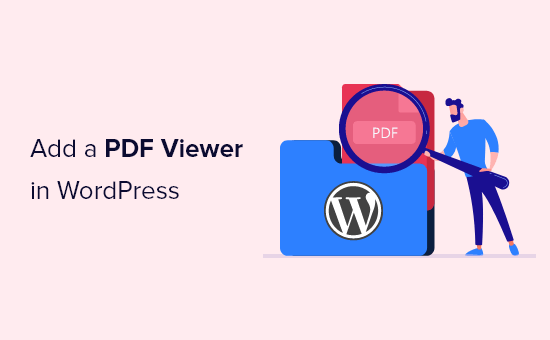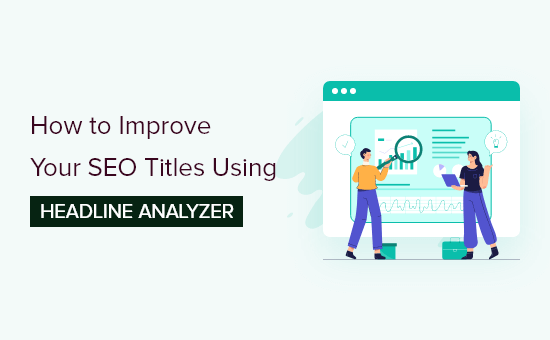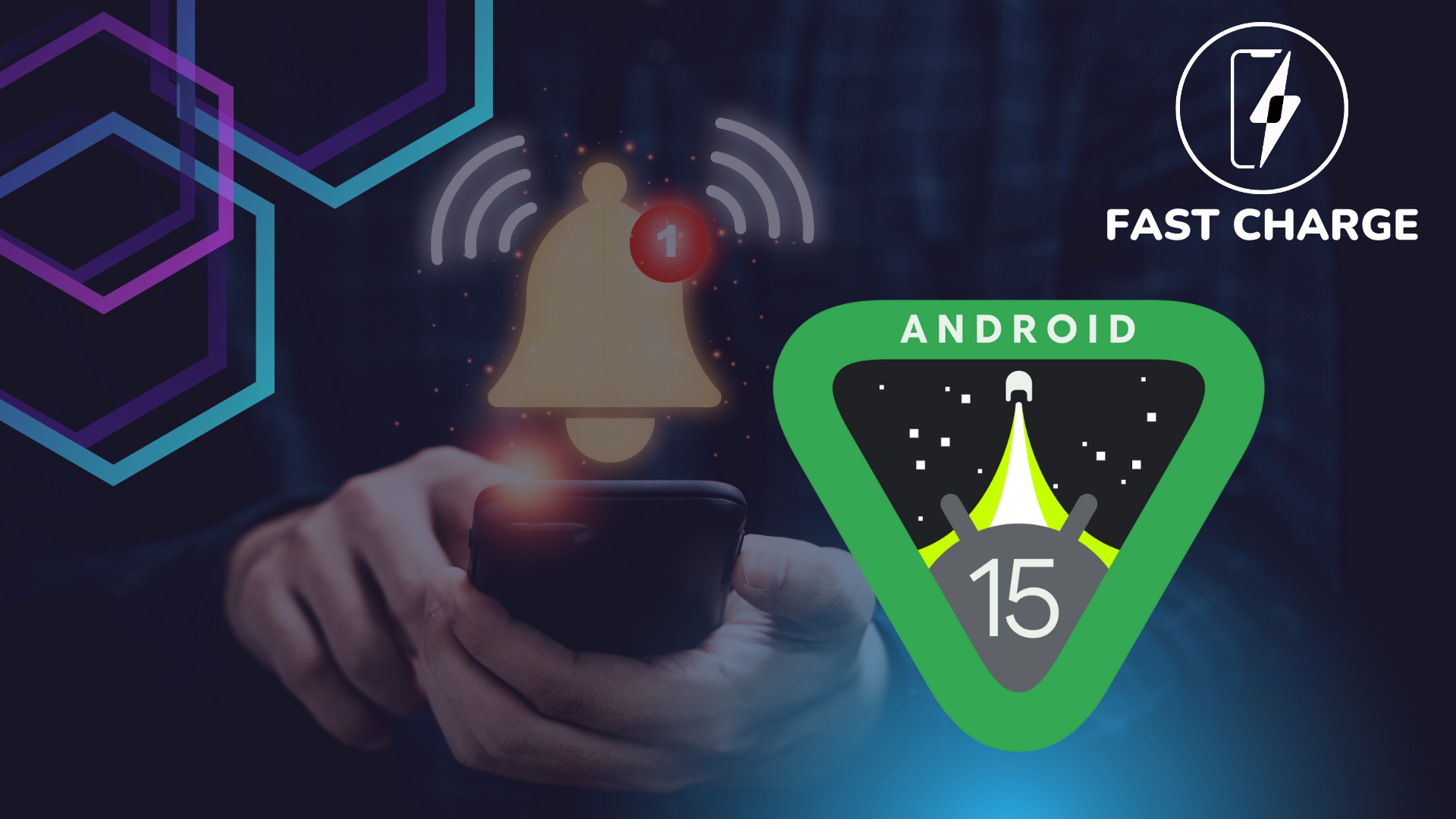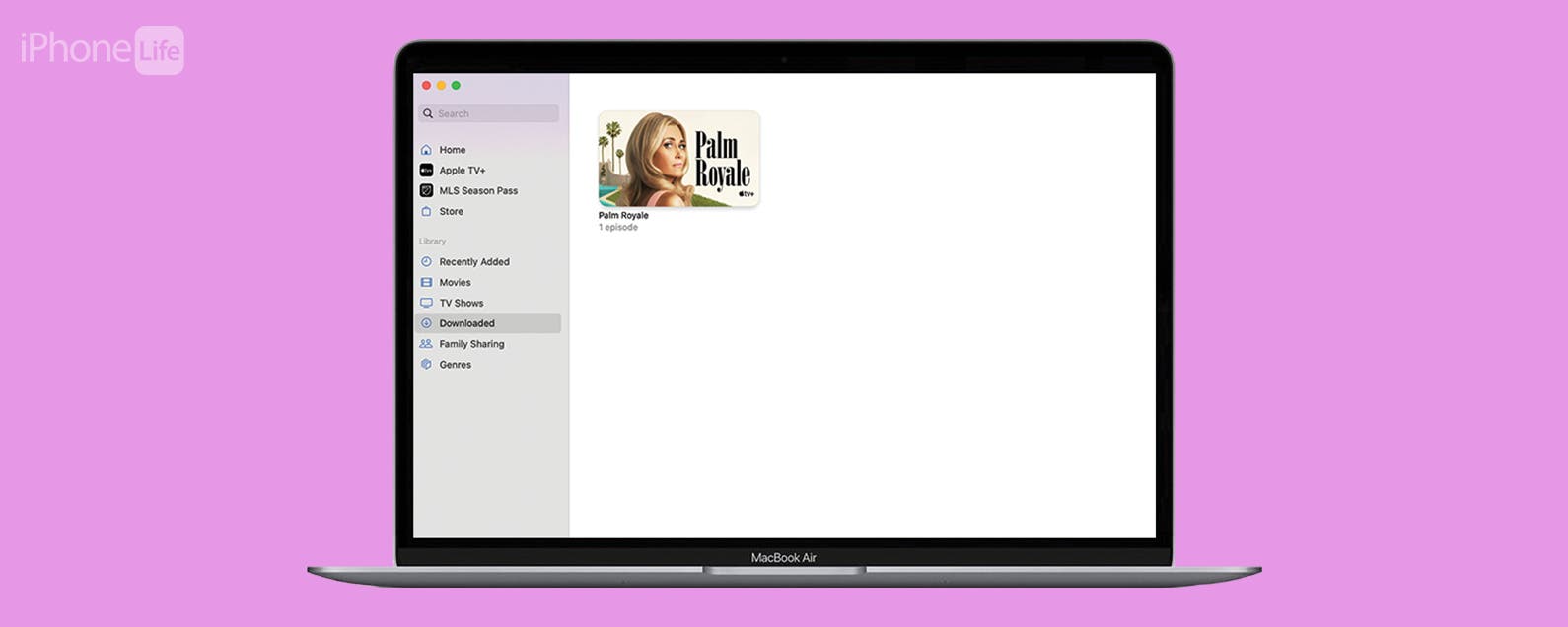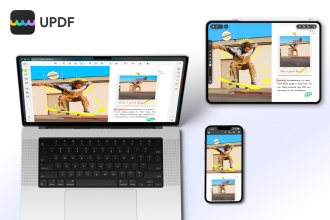¿Quieres agregar un visor de PDF en WordPress?
El formato PDF es bueno para usar cuando desea que sus archivos siempre tengan el mismo diseño, sin importar en qué dispositivo se vean. Al incrustar archivos PDF en WordPress, puede compartir sus archivos mientras mantiene a los visitantes en su sitio web.
En este artículo, le mostraremos cómo agregar un visor de PDF en WordPress.
¿Por qué necesita un visor de PDF en WordPress?
De forma predeterminada, WordPress no incrusta archivos PDF en publicaciones de blog como lo hace con audio, video, tweets y otros formatos multimedia. Simplemente agrega el archivo como un enlace descargable.
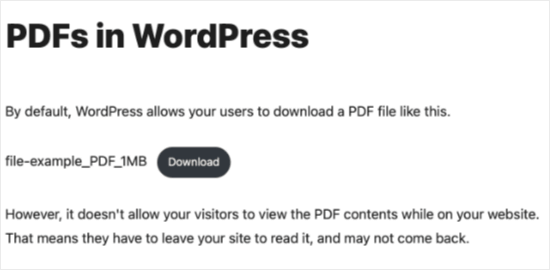
Eso significa que sus visitantes tendrán que dejar su publicación para ver el archivo PDF. Muchos de estos usuarios no regresan a su sitio, y esto reduce las visitas a la página de su sitio y la participación de los usuarios.
Una forma de lidiar con esto es ofrecer archivos PDF como actualizaciones de contenido. De esta manera, puede pedirles a los usuarios que se unan a su lista de correo electrónico para obtener el contenido adicional.
Sin embargo, si solo desea que los usuarios vean archivos PDF sin salir de su sitio web, deberá agregar un visor de PDF a su sitio de WordPress.
Cómo instalar y configurar PDF Embedder
Estaremos usando Incrustador de PDF, uno de los mejores complementos de PDF para WordPress.
Utiliza JavaScript para incrustar archivos con una barra de herramientas completamente funcional que permite a los usuarios acercar y navegar por el archivo PDF. También es totalmente receptivo, por lo que el PDF incrustado se podrá ver en cualquier tamaño de pantalla.
Primero, debe instalar y activar el Incrustador de PDF enchufar. Para obtener instrucciones detalladas, consulte nuestra guía paso a paso sobre cómo instalar un complemento de WordPress.
Tras la activación, puede visitar Configuración »Insertador de PDF para configurar los ajustes del complemento. La configuración predeterminada es adecuada para la mayoría de los sitios web, por lo que este paso es opcional.

La configuración le permite controlar la altura y el ancho del visor de PDF. Puede cambiar esto si cree que el visor de PDF es demasiado ancho o estrecho.
También puede elegir si desea mostrar la barra de herramientas en la parte superior o inferior del visor y si desea ocultarla hasta que el usuario pase el mouse sobre el documento.
La versión premium agrega opciones para un botón de descarga, desplazamiento de página continuo, enlaces en los que se puede hacer clic y seguimiento de descargas de archivos. También ofrece una serie de configuraciones móviles y de seguridad.
Cuando haya terminado de personalizar su configuración, no olvide hacer clic en el botón ‘Guardar cambios’ para almacenarlos.
Ahora estamos listos para incrustar un PDF en una publicación o página de WordPress. La forma de hacerlo depende de si utiliza el editor de bloques o el editor clásico. Puede utilizar los enlaces a continuación para ir a su sección preferida:
- Cómo agregar un visor de PDF en el editor de bloques
- Cómo agregar un visor de PDF en el editor clásico
Cómo agregar un visor de PDF en el editor de bloques
Agregar archivos PDF a sus publicaciones y páginas de WordPress es bastante simple. Comenzaremos agregando una nueva publicación o editando una existente.
Primero, coloque el cursor donde desea incrustar el documento PDF. Luego, deberá agregar un nuevo bloque haciendo clic en Agregar bloque + en la parte superior izquierda de la pantalla de edición de WordPress.
A continuación, debe hacer clic en el botón ‘Insertar PDF’ en la sección Texto.
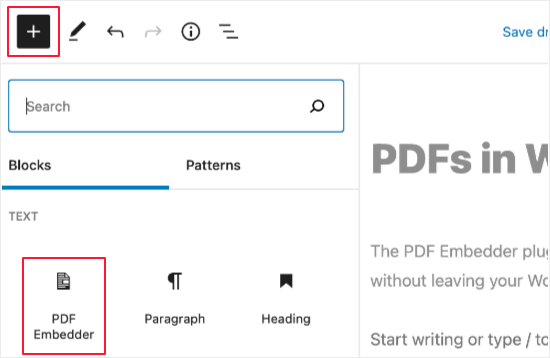
Una vez que haya hecho eso, deberá cargar un nuevo archivo PDF en su publicación o seleccionar uno de su biblioteca de medios. Puede hacerlo haciendo clic en el enlace que dice ‘Haga clic aquí para abrir la biblioteca de medios para seleccionar PDF’.
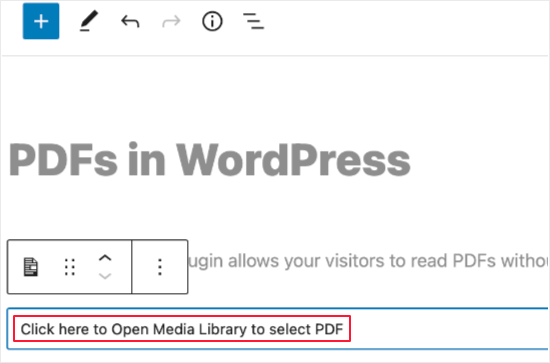
Serás llevado a la biblioteca de medios de WordPress. Si aún no ha agregado el PDF, hágalo ahora. Simplemente arrastre el archivo a la biblioteca y, cuando vea el mensaje ‘Soltar archivos para cargar’, puede soltar el botón del mouse.
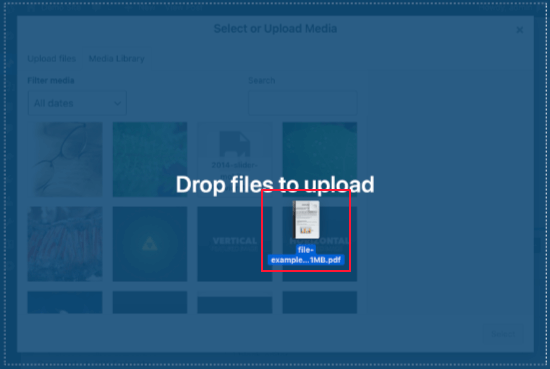
El PDF se cargará y seleccionará automáticamente. Todo lo que necesita hacer es hacer clic en el botón ‘Seleccionar’.
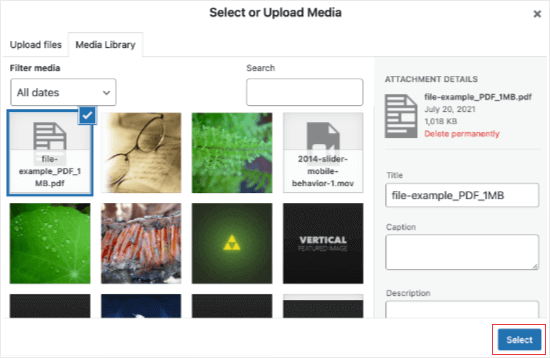
El PDF se agregará a su documento. No verá una vista previa del PDF mientras edita la publicación. En cambio, el bloque contiene la URL del archivo.
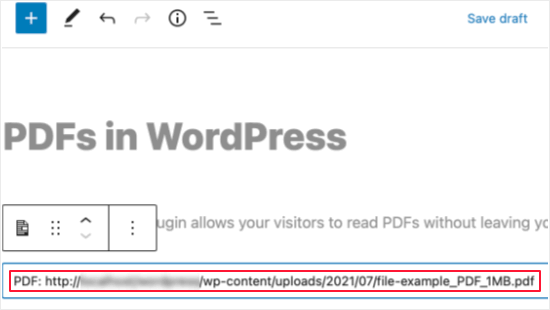
Para ver el PDF, deberá guardar su publicación y obtener una vista previa en su sitio web en vivo. Así es como se ve en nuestro sitio web de demostración.
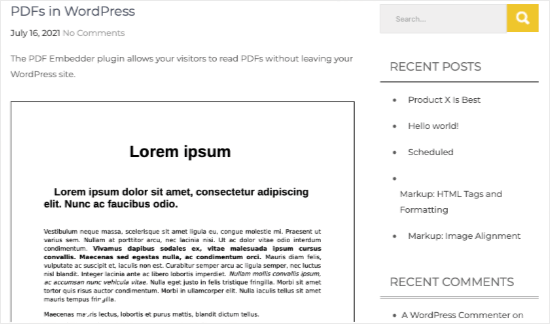
Cómo agregar un visor de PDF en el editor clásico
Incrustar un PDF en el editor clásico es igual de fácil. Comience agregando una nueva publicación o abriendo la que está trabajando.
Después de eso, debe colocar el cursor donde desea mostrar el PDF y luego debe arrastrar el PDF a la página. Cuando vea el mensaje ‘Soltar archivos para cargar’, puede soltar el botón del mouse.
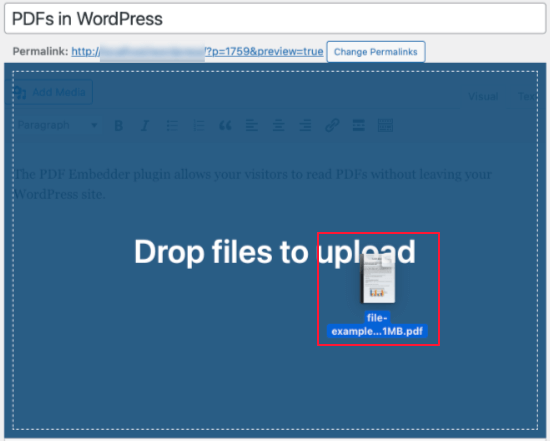
El PDF se cargará automáticamente en su biblioteca de medios y se seleccionará. Todo lo que necesitas hacer ahora es hacer clic en el botón «Insertar en la publicación».
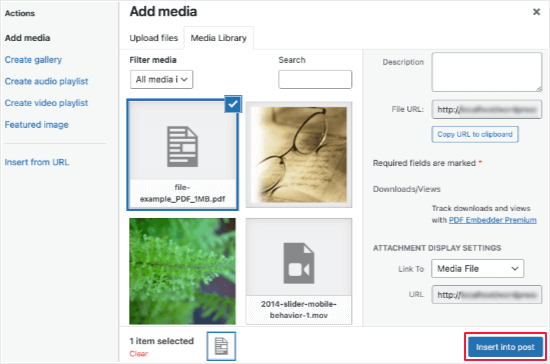
PDF Embedder agregará un código corto a su publicación o página. Se verá como [pdf-embedder url="PDFURL"]. Esto mostrará el PDF cuando obtenga una vista previa o publique el archivo.
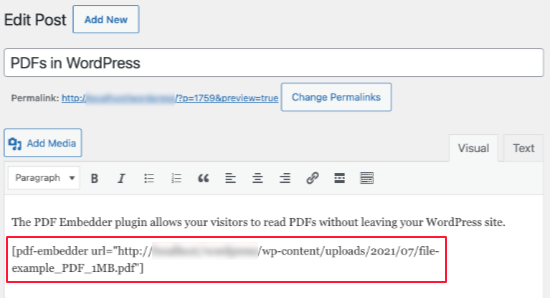
Para ver el PDF, simplemente guarde su publicación y obtenga una vista previa en su sitio web en vivo. Así es como apareció en nuestro sitio web de demostración.
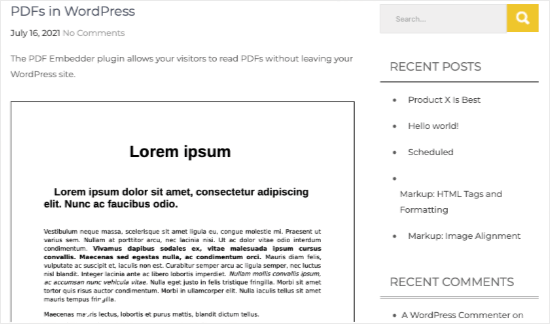
Esperamos que este artículo le haya ayudado a agregar un visor de PDF en WordPress. También puede consultar nuestra guía sobre cómo crear un boletín por correo electrónico o consultar nuestra lista de complementos de WordPress que debe tener para hacer crecer su sitio.